type
status
date
comment
slug
summary
tags
category
Created time
Jul 13, 2025 03:59 AM
Last edited time
Nov 12, 2025 05:38 AM
icon
password
因为hexo的主题更新和自己的魔改发生冲突,懒得再修bug。后来虽然通过notion-next恢复了个人学术网站,但是丧失了使用obsidian编辑和管理笔记的便利。这次还是考虑找个框架试试重建学术网站,于是觉得hugo是个不错的选择。
1.前置
无论什么操作系统,按照按照官方教程即可  Installation
Installation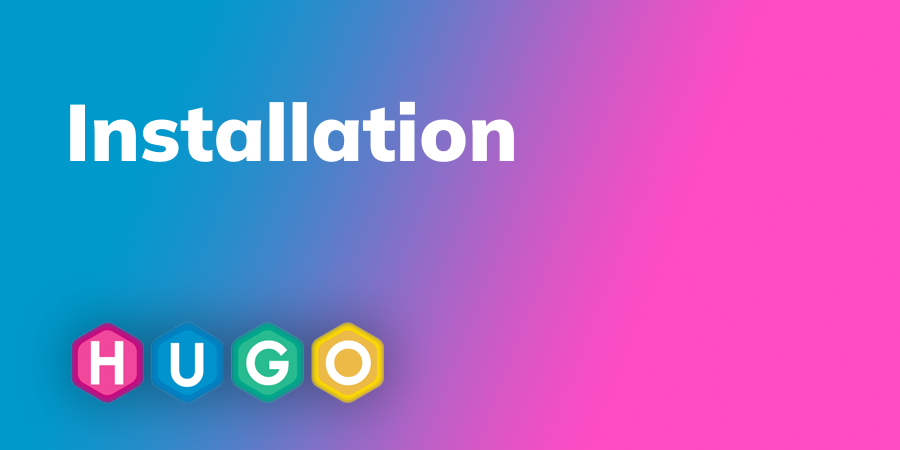
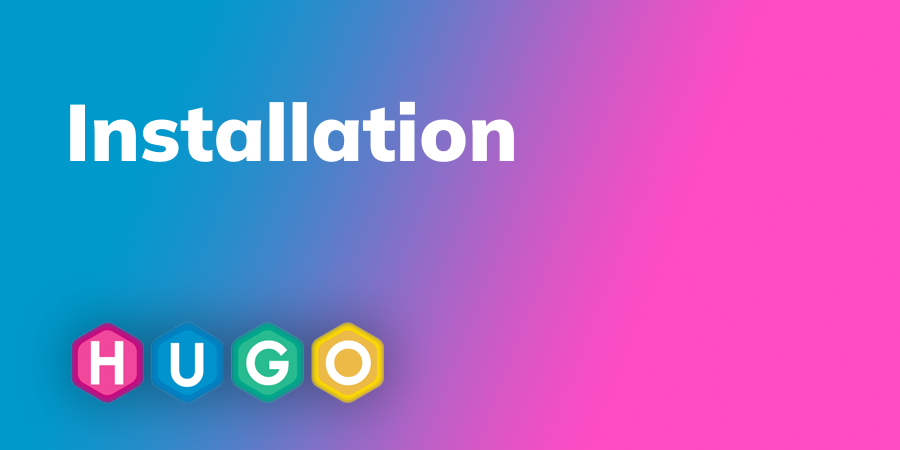
Installation
Install Hugo on macOS, Linux, Windows, BSD, and on any machine that can run the Go compiler tool chain.
1.1.安装 git 工具
不同操作系统按照官方教程即可  Git
Git![Git]()
Git
Git is a free and open source distributed version control system designed to handle everything from small to very large projects with speed and efficiency.
不过在实践过程中,我使用git指令总是出现冲突报错,暂时解决后,在Linux系统和Windows系统之间交替使用,仍然出现一时无法解决的报错。所以索性全程使用Github Desktop,非常推荐不想深究git的普通用户。
1.2.安装 go 语言
按照官方教程,对应不同系统安装。
以下给出Linux系统的安装方式
- 下载 go 语言包
 golangDownload and install - The Go Programming Language
golangDownload and install - The Go Programming Language
Download and install - The Go Programming Language
Select the tab for your computer's operating system below, then follow its installation instructions.
- 终端在下载包路径下执行命令 (注意修改命令中的版本)
- 配置环境变量
文件末尾添加
使文件配置生效
- 安装成功,查看版本
1.3. 安装 Hugo
Debian系统直接使用命令安装的版本不是最新版本,使用下载后安装
2.Hugo Hextra 搭建
步骤如下
- 使用Hextra主题官方提供的初始者仓库作为模板新建自己的
userName.github.io仓库
- 网页进入该仓库,打开
Actions板块,打开任意workflow
- 点击左侧
Workflow file,编辑该文件
- 修改代码块如下
- 稍等github完成页面创建,点击网址,可以看到新网站
- 使用 Github Desktop 同步该仓库到本地文件夹同名为
userName.github.io
- 等待后续页面修改和内容更新
Hextra 更新
3. 搭配 obsidian 使用
使用obsidian打开本地的仓库。
欢迎您在底部评论区留言,一起交流~
- 作者:猫酣 | Mioz
- 链接:https://www.mioz.life/%E5%A4%87%E5%BF%98/22fda7d7-09c9-8015-8279-ebcd3beaf23f
- 声明:本文采用 CC BY-NC-SA 4.0 许可协议,转载请注明出处。








